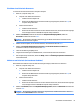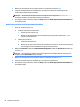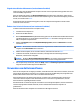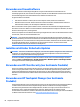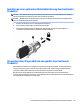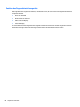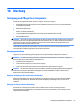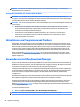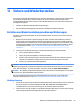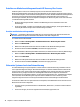User Guide - Windows 7
3. Wählen Sie die Festplatte, die Sie schützen möchten, und drücken Sie dann die enter.
4. Folgen Sie den Anleitungen auf dem Bildschirm, um DriveLock zu aktivieren und Kennwörter bei
entsprechender Auorderung einzugeben.
HINWEIS: Bei bestimmten Produkten werden Sie möglicherweise aufgefordert, DriveLock
einzugeben. Hierbei ist die Groß-/Kleinschreibung zu beachten.
5. Um Computer Setup zu beenden, wählen Sie Haupt, wählen Sie Änderungen speichern und beendenund
dann wählen Sie Ja.
Deaktivieren von DriveLock (nur bestimmte Produkte)
1. Rufen Sie „Computer Setup“ auf.
●
Computer oder Tablets mit Tastaturen:
1. Schalten Sie den Computer aus.
2. Drücken Sie die Betriebstaste und wenn das HP Logo angezeigt wird, drücken Sie f10, um
Computer Setup aufzurufen.
●
Tablets ohne Tastaturen:
1. Schalten Sie das Tablet aus:
2. Drücken Sie die Taste zusammen mit der Lautstärke leiser-Taste, bis das Startmenü angezeigt
wird, und tippen Sie dann auf F10, um Computer Setup aufzurufen.
2. Wählen Sie Sicherheit, wählen Sie Festplattendienstprogramme, wählen Sie DriveLockund drücken Sie
dann die enter.
HINWEIS: Bei bestimmten Produkten müssen Sie möglicherweise das BIOS-Administrator-Kennwort
eingeben und das DriveLockKennwort einrichten.
3. Wählen Sie die Festplatte, die Sie verwalten möchten, und drücken Sie dann die enter.
4. Folgen Sie den Anleitungen auf dem Bildschirm, um DriveLock zu deaktivieren.
5. Um Computer Setup zu beenden, wählen Sie Haupt, wählen Sie Änderungen speichern und beendenund
dann wählen Sie Ja.
62 Kapitel 9 Sicherheit